Päivitetty huhtikuu 2024: Älä enää saa virheilmoituksia ja hidasta järjestelmääsi optimointityökalumme avulla. Hanki se nyt osoitteessa linkki
- Lataa ja asenna korjaustyökalu täältä.
- Anna sen skannata tietokoneesi.
- Työkalu tulee silloin Korjaa tietokoneesi.
YouTuben pimeän tilan avulla voit siirtyä vakiosovelluksen tai verkkosivuston kirkkaasta valkoisesta valosta syvän mustaan, mikä miellyttää silmiäsi - etenkin pimeässä huoneessa.
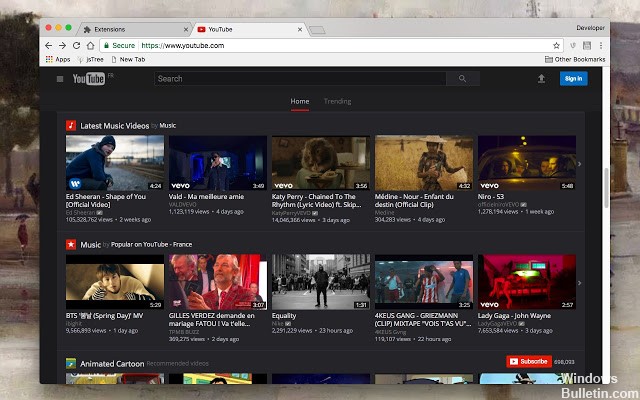
- tumma tila on suhteellisen uusi lisäys YouTubeen. Se otettiin käyttöön vuonna 2017 työpöytäselaimille, debytoi iOS: ssä (iPhone ja iPad) maaliskuussa 2018 ja laskeutui Android-laitteisiin heinäkuussa 2018.
Mikä on YouTuben pimeä tila?
YouTube-tumma tila on yksinkertaisesti YouTuben lisäämä ominaisuus, jonka avulla käyttäjät voivat muuttaa YouTube-taustan valkoisesta mustaksi. Tunnetaan myös nimellä "yötila", pimeä tila on erityisen mukava pimeässä huoneessa tai niille, jotka haluavat jotain yksinkertaisempaa silmilleen.
Kuinka ottaa pimeä tila käyttöön työpöydällä
Vaikka monet ihmiset haluavat nykyään katsella suoratoistovideoita matkapuhelimillaan, on edelleen joitain - kuten minä - jotka haluavat katsella videoita kannettavilla tietokoneillaan päivittäin lounastauolla (varsinkin söpöjä eläimiä tekemällä outoja asioita).
Huhtikuun 2024 päivitys:
Voit nyt estää tietokoneongelmat käyttämällä tätä työkalua, kuten suojataksesi tiedostojen katoamiselta ja haittaohjelmilta. Lisäksi se on loistava tapa optimoida tietokoneesi maksimaaliseen suorituskykyyn. Ohjelma korjaa yleiset virheet, joita saattaa ilmetä Windows -järjestelmissä, helposti - et tarvitse tuntikausia vianmääritystä, kun sinulla on täydellinen ratkaisu käden ulottuvilla:
- Vaihe 1: Lataa PC-korjaus- ja optimointityökalu (Windows 10, 8, 7, XP, Vista - Microsoft Gold Certified).
- Vaihe 2: Valitse “Aloita hakuLöytää Windows-rekisterin ongelmat, jotka saattavat aiheuttaa PC-ongelmia.
- Vaihe 3: Valitse “Korjaa kaikki”Korjata kaikki ongelmat.
- Napsauta YouTube-työpöydällä profiilikuvaketta sivun oikeassa yläkulmassa. Napsauta valikon Tumma teema -vaihtoehtoa.
- Jos et ole kirjautunut sisään, napsauta sen sijaan valikkopainiketta (se näyttää kolmelta pystysuoralta pisteeltä). Löydät saman "Dark Theme" -vaihtoehdon täältä.
- Aktivoi YouTube-tumma teema aktivoimalla Tumma teema -liukusäädin. Tämä asetus koskee vain nykyistä selaimesi. Siksi sinun on otettava tumma teema käyttöön jokaisessa käyttämässäsi tietokoneessa, koska sitä ei synkronoida Google-tilisi kanssa.
- Peruuta tämä muutos napsauttamalla uudelleen profiili- tai valikkopainiketta, valitsemalla 'Tumma teema' ja poistamalla valinta liukusäätimestä.
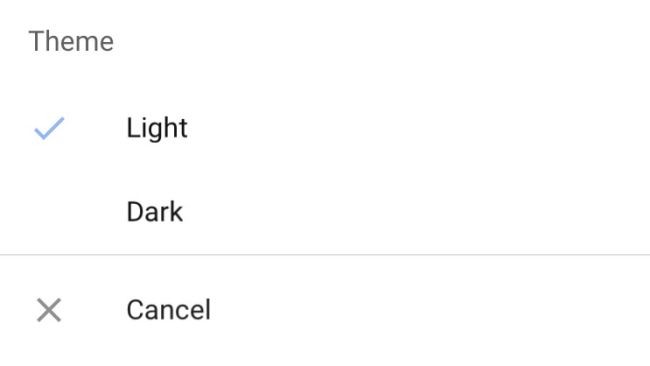
Pimeän tilan ottaminen käyttöön YouTube-käyttöjärjestelmässä iOS: lle
- Napauta profiilikuvaketta oikeassa yläkulmassa.
- Napauta Asetukset.
- Aktivoi tumma tila.
Pimeän tilan ottaminen käyttöön YouTubessa Androidilla
Lopuksi, androidit! (Ja tämä ei ole "tallensin viimeiseksi" -tilanne täällä - anteeksi, olen iPhone-tiimistä).
Mutta joka tapauksessa, olen täällä kaikille teille androideille.
- Avaa YouTube-sovelluksesi ja valitse profiilikuvake oikeassa yläkulmassa.
- Selaa ja valitse avattavasta valikosta Asetukset.
- Valitse ”General”.
- Napsauta Pimeä teema -kohdan vieressä olevaa pientä harmaata ympyrää.
Jos olet tehnyt tämän oikein, ympyrän tulee näkyä sinisenä ja tumma tila tulee aktivoida.
https://support.google.com/youtube/answer/7385323?co=GENIE.Platform%3DDesktop&hl=en
Asiantuntijavinkki: Tämä korjaustyökalu tarkistaa arkistot ja korvaa vioittuneet tai puuttuvat tiedostot, jos mikään näistä tavoista ei ole toiminut. Se toimii hyvin useimmissa tapauksissa, joissa ongelma johtuu järjestelmän korruptiosta. Tämä työkalu myös optimoi järjestelmäsi suorituskyvyn maksimoimiseksi. Sen voi ladata Napsauttamalla tätä

CCNA, Web-kehittäjä, PC-vianmääritys
Olen tietokoneen harrastaja ja harrastava IT-ammattilainen. Minulla on vuosien kokemus tietokoneen ohjelmoinnista, laitteiden vianmäärityksestä ja korjaamisesta. Olen erikoistunut Web-kehitys- ja tietokannan suunnitteluun. Minulla on myös CCNA-sertifiointi verkon suunnitteluun ja vianmääritykseen.

